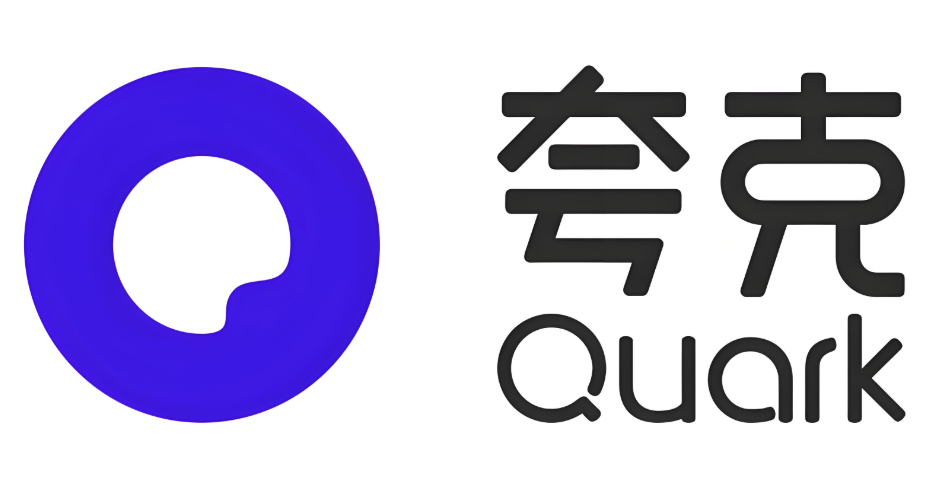首先确认账号登录与云同步设置,依次在手机和电脑端登录同一账号并开启书签、密码等同步开关;若云同步失效,可通过导出HTML书签文件手动导入;此外可利用夸克网盘“同步盘”实现文件多端实时共享;最后检查网络并点击“立即同步”强制更新数据。

如果您希望在不同设备间无缝切换,但发现夸克浏览器中的书签、设置等数据未能保持一致,则可能是由于跨设备同步功能未正确配置。以下是解决此问题的步骤:
本文运行环境:iPhone 15 Pro,iOS 18
一、通过账号登录并开启云同步
夸克浏览器的数据同步依赖于统一的账号体系和云端服务。只有在所有设备上登录同一账号,并明确开启同步开关后,数据才会被上传至云端并在其他设备上下载更新。
1、在手机端打开夸克浏览器,点击右下角的“三横线”菜单图标,进入“设置”。
2、选择“账号与安全”,确保您已使用手机号或阿里系账号成功登录。
3、返回设置主界面,找到并点击“云同步”选项。
4、在云同步页面,点击一键开启云同步按钮,或手动将“书签”、“密码”、“插件”、“设置”等项目的同步开关全部开启。
5、在电脑上安装并打开夸克浏览器客户端,使用相同的账号登录。
6、进入电脑端的“设置” > “个人中心” > “云同步”,确认各项同步开关已自动启用,等待片刻让数据完成同步。
二、手动导出与导入书签文件
当网络状况不佳或账号系统出现临时故障导致云同步失效时,可以通过导出标准HTML格式的书签文件作为备用方案,在设备间进行数据迁移。
1、在手机端夸克浏览器中,进入“书签”管理页面,点击右上角的更多选项(通常是三个点)。
2、选择“导出书签”功能,系统会生成一个以.html为后缀的文件,并保存到手机本地存储。
3、通过微信文件传输助手、QQ、邮箱或云盘服务,将这个HTML文件发送到您的电脑。
4、在电脑版夸克浏览器中,打开“书签”管理器,点击“导入书签”。
5、选择“从HTML文件导入”,然后浏览并选中您从手机传输过来的书签文件,确认导入即可。
三、利用夸克网盘的同步盘功能
对于需要在多设备间实时共享和编辑的文档、笔记等文件,可以利用夸克网盘内置的“同步盘”功能实现双向同步,这独立于浏览器的云同步机制。
1、在手机端夸克APP中,点击底部导航栏的“网盘”进入夸克网盘。
2、在网盘根目录下找到名为“同步盘”的特殊文件夹(若不存在可尝试手动创建)。
3、将您希望同步的文件(如工作文档、学习资料)移动或复制到“同步盘”文件夹内。
4、在电脑端登录同一夸克账号,打开夸克网盘客户端或网页版,进入“同步盘”目录。
5、此时可以看到手机端放入的文件,对该文件夹内任何内容的修改都会在所有设备上自动更新。
四、检查并强制刷新同步状态
即使设置了同步,有时也会因应用后台休眠或网络延迟导致数据不同步。此时需要手动干预,检查连接状态并触发立即同步。
1、确保手机和电脑都连接到了稳定的Wi-Fi网络。
2、在任一设备的夸克浏览器中,进入“设置” > “云同步”页面。
3、查看页面顶部显示的“上次同步时间”,如果该时间过久,则点击“立即同步”按钮。
4、观察是否出现“同步成功”的提示。如果同步失败,请尝试退出当前账号,重新登录后再执行同步操作。